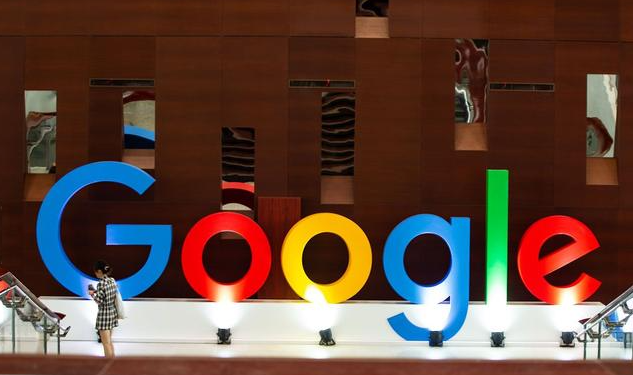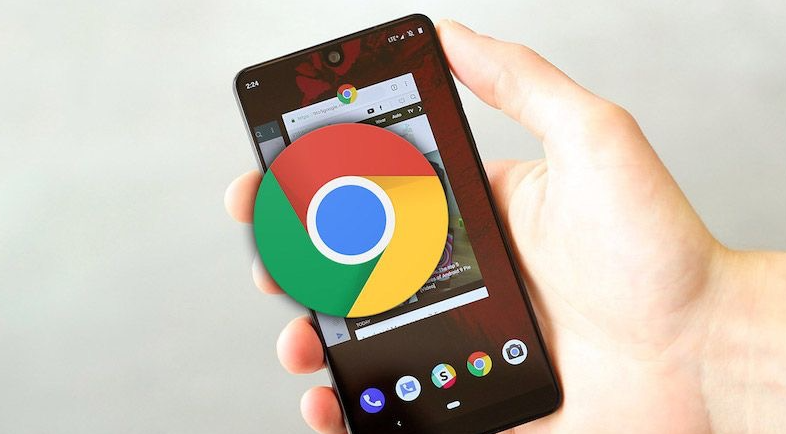如何在谷歌浏览器中减少页面渲染中的闪烁问题
正文介绍
一、优化 CSS 样式
1. 避免使用复杂的 CSS 选择器
- 复杂的选择器会增加浏览器的解析时间,导致页面渲染延迟和闪烁。尽量使用简单、直接的选择器,例如使用类选择器(`.classname`)或 ID 选择器(`idname`)来定位元素,而不是使用多层嵌套的选择器。
- 例如,将 `div > p > span.text` 改为 `.text`,只要确保 `.text` 类具有足够的唯一性即可。
2. 合理使用 CSS 动画和过渡效果
- 虽然 CSS 动画和过渡可以为页面增添动态效果,但过度使用或不合理设置可能导致页面闪烁。尽量减少动画和过渡的使用次数,并确保其持续时间适中。
- 例如,将一个元素的透明度从 0 渐变到 1 的过渡时间设置为 0.3 秒左右,避免过长的过渡时间导致视觉上的不流畅。
3. 优化 CSS 文件加载顺序
- 将关键的 CSS 样式放在外部样式表的顶部,以便浏览器尽快加载和应用这些样式,减少页面初始渲染时的闪烁。非关键样式可以放在后面加载。
- 例如,如果有一个页面布局相关的样式表 `layout.css` 和一个用于美化按钮样式的 `buttons.css`,应先加载 `layout.css`,再加载 `buttons.css`。
二、优化 JavaScript 代码
1. 延迟执行非关键脚本
- 使用 `defer` 或 `async` 属性来延迟执行非关键的 JavaScript 脚本,让浏览器先加载和渲染页面的其他部分,然后再执行脚本,从而减少页面渲染的阻塞和闪烁。
- 对于一些不影响页面初始显示的脚本,如广告脚本、社交媒体分享按钮脚本等,可以使用 `async` 属性异步加载。例如:script src="ad-script.js" async。
2. 减少 DOM 操作次数
- 频繁的 DOM 操作会导致页面重新渲染,从而引起闪烁。尽量一次性完成多个 DOM 操作,或者使用文档片段(DocumentFragment)来批量更新 DOM 节点,减少页面的重绘和回流次数。
- 例如,如果要向一个列表中添加多个项目,可以先创建一个文档片段,将所有项目添加到文档片段中,然后再一次性将文档片段插入到列表中。
三、优化图片资源
1. 压缩图片大小
- 使用图片压缩工具对页面中的图片进行压缩,在不损失太多图像质量的前提下减小图片的文件大小,加快图片的加载速度,减少因图片未及时加载而导致的页面闪烁。
- 常见的图片压缩工具有 TinyPNG、ImageOptim 等。可以将图片的分辨率调整到合适的大小,避免使用过高分辨率的图片。
2. 采用合适的图片格式
- 根据图片的内容选择合适的格式。例如,对于色彩丰富的照片,JPEG 格式通常是较好的选择;对于图标、线条图等简单的图形,可以使用 PNG 格式,并且对于只有黑白两色的图标,还可以考虑使用单色 PNG 或 SVG 格式,以进一步减小文件大小。
通过以上对 CSS、JavaScript 和图片资源的优化方法,可以有效地减少谷歌浏览器中页面渲染的闪烁问题,提升用户的浏览体验。在实际应用中,可以根据具体情况有针对性地进行优化,不断测试和调整,以达到最佳的效果。
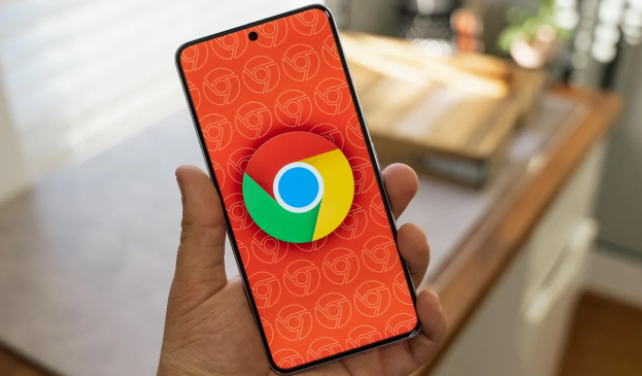
一、优化 CSS 样式
1. 避免使用复杂的 CSS 选择器
- 复杂的选择器会增加浏览器的解析时间,导致页面渲染延迟和闪烁。尽量使用简单、直接的选择器,例如使用类选择器(`.classname`)或 ID 选择器(`idname`)来定位元素,而不是使用多层嵌套的选择器。
- 例如,将 `div > p > span.text` 改为 `.text`,只要确保 `.text` 类具有足够的唯一性即可。
2. 合理使用 CSS 动画和过渡效果
- 虽然 CSS 动画和过渡可以为页面增添动态效果,但过度使用或不合理设置可能导致页面闪烁。尽量减少动画和过渡的使用次数,并确保其持续时间适中。
- 例如,将一个元素的透明度从 0 渐变到 1 的过渡时间设置为 0.3 秒左右,避免过长的过渡时间导致视觉上的不流畅。
3. 优化 CSS 文件加载顺序
- 将关键的 CSS 样式放在外部样式表的顶部,以便浏览器尽快加载和应用这些样式,减少页面初始渲染时的闪烁。非关键样式可以放在后面加载。
- 例如,如果有一个页面布局相关的样式表 `layout.css` 和一个用于美化按钮样式的 `buttons.css`,应先加载 `layout.css`,再加载 `buttons.css`。
二、优化 JavaScript 代码
1. 延迟执行非关键脚本
- 使用 `defer` 或 `async` 属性来延迟执行非关键的 JavaScript 脚本,让浏览器先加载和渲染页面的其他部分,然后再执行脚本,从而减少页面渲染的阻塞和闪烁。
- 对于一些不影响页面初始显示的脚本,如广告脚本、社交媒体分享按钮脚本等,可以使用 `async` 属性异步加载。例如:script src="ad-script.js" async。
2. 减少 DOM 操作次数
- 频繁的 DOM 操作会导致页面重新渲染,从而引起闪烁。尽量一次性完成多个 DOM 操作,或者使用文档片段(DocumentFragment)来批量更新 DOM 节点,减少页面的重绘和回流次数。
- 例如,如果要向一个列表中添加多个项目,可以先创建一个文档片段,将所有项目添加到文档片段中,然后再一次性将文档片段插入到列表中。
三、优化图片资源
1. 压缩图片大小
- 使用图片压缩工具对页面中的图片进行压缩,在不损失太多图像质量的前提下减小图片的文件大小,加快图片的加载速度,减少因图片未及时加载而导致的页面闪烁。
- 常见的图片压缩工具有 TinyPNG、ImageOptim 等。可以将图片的分辨率调整到合适的大小,避免使用过高分辨率的图片。
2. 采用合适的图片格式
- 根据图片的内容选择合适的格式。例如,对于色彩丰富的照片,JPEG 格式通常是较好的选择;对于图标、线条图等简单的图形,可以使用 PNG 格式,并且对于只有黑白两色的图标,还可以考虑使用单色 PNG 或 SVG 格式,以进一步减小文件大小。
通过以上对 CSS、JavaScript 和图片资源的优化方法,可以有效地减少谷歌浏览器中页面渲染的闪烁问题,提升用户的浏览体验。在实际应用中,可以根据具体情况有针对性地进行优化,不断测试和调整,以达到最佳的效果。